- Автор Lauren Nevill [email protected].
- Public 2023-12-16 18:53.
- Акыркы өзгөртүү 2025-01-23 15:21.
Колдонуучулар ар кандай себептерден улам Вконтакте социалдык тармагынан өз аккаунтун биротоло жок кылууну каалашат. Кээ бирлери күтүлбөгөн жерден байкалган көз карандылыктан, башкалары сынган сезимдерден же виртуалдык сүйүүдөн качышат.
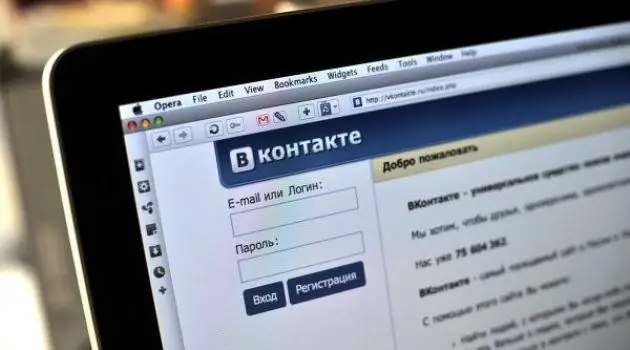
Зарыл
Интернет
Нускамалар
1 кадам
Каалаган акысыз серверде, мисалы, yandex.ru же mail.ru сайтында жаңы почта ящигин түзүңүз. Сиз муну браузериңиздеги келген каттар папкасын жаппай эле жасай аласыз.
2-кадам
ВКонтакте социалдык тармагында "Жөндөөлөр" менюсуна өтүңүз. "Менин баракчамды ким көрө алат" маанисинин алдына "Мен гана" пунктун көрсөтүңүз. Башка колдонуучулар, сиздин баракчаңызга кирип, барактын жок кылынгандыгын көрсөткөн жазууну көрүшөт. Ошентип, сиз досторуңузга аккаунтту өчүрүүнү сиз атайылап жасагандыгын билдиресиз.
3-кадам
Жалпы подменюга Орнотуу менюсуна өтүңүз. Сыр сөздү өзгөртүү тандаңыз. Эски паролду жогорку талаага киргизип, баракты жаппастан, кийинки нерсеге өтүңүз.
4-кадам
"Блокнот" тексттик редакторун ачып, макетин англис тилине которуңуз жана баскычтоптун каалаган баскычтарын туш келди басып коюңуз. Ушул уникалдуу сыр сөздөн он беш белгини тандап, аларды чычкандын оң баскычынын жардамы менен же Ctrl + C баскычын басып, буферге көчүрүңүз. Файлды сактабастан блокнотту жабыңыз.
5-кадам
"Жалпы" жөндөөлөрүнө кайтуу. Көчүрүлгөн нерсени "Жаңы сыр сөз" сабына жана "Жаңы сырсөздү ырастоо" сабына чаптаңыз. "Сыр сөздү өзгөртүү" баскычын чыкылдатыңыз.
6-кадам
Эгер бардыгы туура жасалса, баракча жаңыланып, "Сырсөз өзгөрдү" деген билдирүү пайда болот. Эгер андай болбой калса, анда ал иштелип чыкканча операцияны кайталаңыз. Муну бүткөндөн кийин гана кийинки кадамга өтүңүз.
7-кадам
"Электрондук почтаны өзгөртүү" талаасына өтүңүз. "Жаңы электрондук почта" сабына өз каттоо эсебиңизди өчүрүү үчүн алгачкы кадамдарда өзүңүз түзгөн почта кутучасынын дарегин киргизиңиз. "Электрондук почтаны өзгөртүү" баскычын чыкылдатыңыз.
8-кадам
Жаңы жана эски почта ящигиңизге кат келет. Эски почта ящигиндеги катты биринчилерден болуп ачыңыз, ырастоо үчүн шилтеме аркылуу өтүңүз. Андан кийин, жаңы почта кутусунан келген катты дагы жасаңыз. ВКонтакте баракчасын жабуу керек. Логин / паролду киргизүү үчүн терезени көрө аласыз.
9-кадам
"Сырсөздү калыбына келтирүү" баскычын колдонуу мүмкүнчүлүгүн жокко чыгаруу үчүн, жаңы почта кутусун ал түзүлгөн сервердин көрсөтмөсүнө ылайык жок кылыңыз.






